Um es zu ändern, muss man allerdings unter Leopard in die System-Library eingreifen, was normalerweise sehr gefährlich und auch nur echten Profis, die wissen, was sie tun, zu empfehlen ist. Denn im schlimmsten Fall kann es dadurch zum totalen Systemausfall kommen. Das Anmeldefenster aber zu verändern, ist relativ gefahrlos möglich. Benennen Sie dazu die im Ordner /System/Library/CoreServices zu findende Datei DefaultDesktop.jpg einfach um, beispielsweise in DefaultDesktop.alt.jpg. Dies gelingt über das Programm Terminal, das man unter Dienstprogramme findet. Öffnen Sie dieses und wechseln Sie durch Eingabe von
Mehr Apple-Wissen für dich.
Mac Life+ ist die digitale Abo-Flatrate mit exklusiven, unabhängigen Tests, Tipps und Ratgebern für alle Apple-Anwenderinnen und Anwender - ganz egal ob neu mit dabei oder Profi!
Mac Life+ beinhaltet
- Zugriff auf alle Online-Inhalte von Mac Life+
- alle digitalen Ausgaben der Mac Life, unserer Sonderhefte und Fachbücher im Zugriff
- exklusive Tests, Artikel und Hintergründe vorab lesen
- maclife.de ohne Werbebanner lesen
- Satte Rabatte: Mac, iPhone und iPad sowie Zubehör bis zu 15 Prozent günstiger kaufen!
✔ SOFORT gratis und ohne Risiko testen: Der erste Monat ist kostenlos, danach nur 6,99 Euro/Monat.
✔ Im Jahresabo noch günstiger! Wenn du direkt für ein ganzes Jahr abonnierst, bezahlst du sogar nur 4,99 Euro pro Monat.
cd·/System/Library/CoreServices
in den CoreServices-Ordner.
Der Dateiname lässt sich nun durch folgende Eingabe ändern, für die ein Admin-Passwort erforderlich ist:
sudo·mv·DefaultDesktop.jpg DefaultDesktop.alt.jpg
Suchen Sie sich nun ein passenderes Hintergrundbild für Ihr Anmeldefenster im Finder und benennen Sie dieses um in DefaultDesktop.jpg. Die so neu benannte Datei muss nun nur noch in das Verzeichnis /System/Library/CoreSevices kopiert werden, wofür ebenfalls Administrator-Rechte und damit die Eingabe eines Passworts erforderlich sind. Nach dem Abmelden sehen Sie nun das neue Hintergrundbild im Anmeldefenster.
Alternativ zu diesem Vorgehen lässt sich unter Mac OS X 10.5 auch einfach der Pfad ändern, unter dem das Hintergrundbild des Anmeldefensters zu sehen ist. Suchen Sie dazu das alternative Bild aus und kopieren Sie sich den Pfad. Geben Sie nun Folgendes in Terminal ein:
sudo·defaults·write·/Library/Preferences/com.apple.loginwindow·DesktopPicture·/Path/zu/ihrem/Bild.jpg
Der Pfad /Path/zu/ihrem/Bild.jpg muss dabei natürlich durch den von Ihnen ausgesuchten Pfad zum neuen Bild ersetzt werden. Schon ändert sich das Bild des Anmeldefenster nach dem nächsten Abmelden.
(von macosxhints.ch-Nutzer feyd)
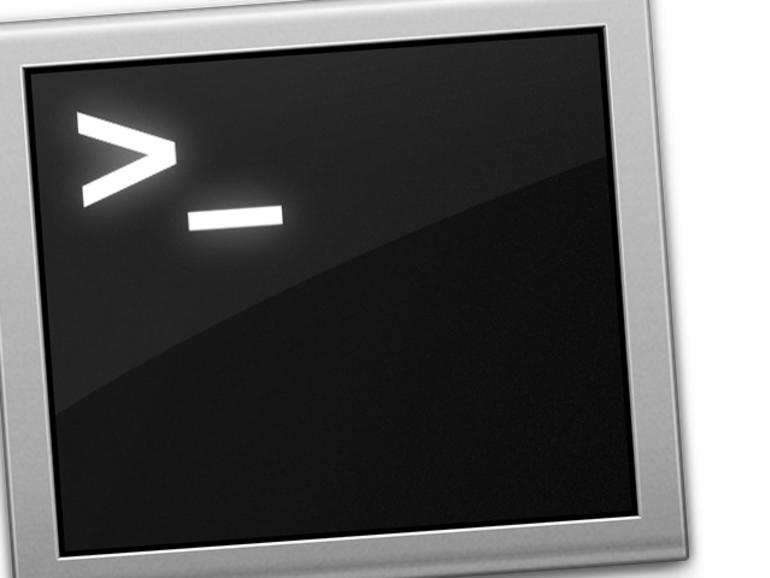

Diskutiere mit!
Hier kannst du den Artikel "Hintergrund des Anmeldefensters" kommentieren. Melde dich einfach mit deinem maclife.de-Account an oder fülle die unten stehenden Felder aus.
Die Kommentare für diesen Artikel sind geschlossen.